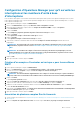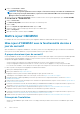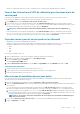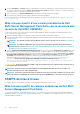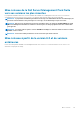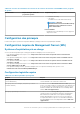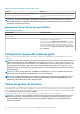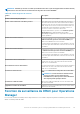Install Guide
• Assurez-vous qu’aucune tâche n’est en cours. Si une tâche est en cours d’exécution, attendez qu’elle soit terminée.
Fournir des informations d’URL du référentiel pour les mises à jour du
service pack
Pour mettre à jour OMIMSSC, fournissez des informations relatives à l'URL où se trouvent les mises à jour du service pack.
Pour mettre à jour OMIMSSC, à l'aide des mises à jour du service pack, procédez comme suit :
1. Dans OMIMSSC, sélectionnez Paramètres > Mises à jour du service pack.
2. Pour effectuer la mise à jour à l’aide du package hors ligne, dans URL du référentiel, indiquez les informations d’URL au format
http://<nom serveur>:<nom port>/<chemin référentiel> et, si nécessaire, indiquez les détails du serveur proxy et les
informations d’identification pour accéder au serveur, puis cliquez sur Enregistrer.
REMARQUE : Assurez-vous que le nom d’hôte fourni dans l’URL ne contient pas de tiret de soulignement (_).
Pour effectuer la mise à jour à l’aide du site linux.dell.com, dans URL du référentiel, indiquez les informations d’URL au format
http://linux.dell.com/repo/omimssc-scom/<service pack version> et, si nécessaire, indiquez les détails du
serveur proxy et les informations d’identification pour accéder au serveur, puis cliquez sur Enregistrer.
Copie des mises à jour du service pack sur le référentiel
• Enregistrez le service pack téléchargé dans un référentiel.
• Assurez-vous que tous les formats de fichiers dans le service pack sont pris en charge par le serveur HTTP. Si ce n'est pas le cas,
demandez à l'administrateur HTTP d'ajouter le support. Les formats de fichiers suivants sont pris en charge :
○ .RPM
○ .XML
○ .TXT
○ .BZ2
Pour activer le format de fichier .BZ2 :
1. Ouvrez le Gestionnaire IIS sur le serveur sur lequel les fichiers de référentiel sont enregistrés.
2. Développez le nom d'hôte. Cliquez sur Sites, puis sur Site Web par défaut.
3. Dans le volet Action, cliquez sur Ajouter.
La fenêtre Ajouter type MIME s'affiche.
4. Indiquez l'Extension du nom de fichier en tant que .BZ2 et le Type MIME en tant que APP/BZ2, puis cliquez sur OK.
Préparation du référentiel
1. Placez les fichiers de service packs directement dans le serveur HTTP.
2. Double-cliquez sur le service pack téléchargé et décompressez les fichiers vers un emplacement.
3. Copiez les fichiers décompressés sur le site HTTP.
Mise à niveau et installation des services packs
Pour effectuer une mise à niveau à partir d’une version antérieure d’OMIMSSC, sauvegardez les données de la version actuelle, puis
effectuez une mise à jour à l’aide d’un service pack.
1. Dans le portail d’administration OMIMSSC, cliquez sur Paramètres > Mises à jour du service pack.
2. Dans la zone URL du référentiel, saisissez l’URL de l’emplacement du référentiel du service pack à l’aide d’une des méthodes de mise
à jour suivantes :
a. Pour effectuer la mise à jour à l’aide du package hors ligne, dans la zone URL du référentiel, indiquez les informations d’URL
relatives à l’emplacement du service pack au format http://<nom hôte ou adresse IP>/OMIMSSC_v7.1.1_SP/Référentiel_RPM.
b. Pour effectuer la mise à jour à l’aide de linux.dell.com, dans URL du référentiel, indiquez les informations d’URL au format
http://linux.dell.com/repo/omimssc-scom/<version du Service Pack> et, si nécessaire, indiquez les détails du serveur proxy et les
informations d’identification pour accéder au serveur, puis cliquez sur Enregistrer.
REMARQUE :
Si nécessaire, saisissez les informations du serveur proxy et les informations d’identification pour
accéder au serveur proxy.
3. Cochez la case Vérifier la présence de mises à jour. Les versions actuelles d’OMIMSSC et du service pack s’affichent.
4. Cliquez sur Appliquer, puis sur OK.
Mises à niveau
43